UniConverter Gebruikershandleiding
-
Beginnen
-
Video converteerder
- DVD Converteren naar Elk Formaat
- Mediabestanden Toevoegen
- Video Converteren van Camcorder
- Convert Videos for iPhoneiPadAndroid Devices
- Video's voor Sociaal Netwerk Converteren
- Video's van iOS & Android Apparaten Converteren
- Video' naar Elk Formaat Converteren
- Converteer CD naar MP3 | Wondershare UniConverter
- Voeg audio toe aan video | Wondershare UniConverter voor Windows
- Video dempen | Wondershare UniConverter voor Windows
-
Video bewerker
- Video Trimmen | Wondershare UniConverter
- Watermerk Toevoegen | Wondershare UniConverter
- Video Bijsnijden | Wondershare UniConverter
- Effect Toepassen | Wondershare UniConverter
- Ondertitels Toevoegen | Wondershare UniConverter
- Audio Track Volume | Wondershare UniConverter
- Smart Trimmer | Wondershare UniConverter voor Windows
- Ondertiteleditor | Wondershare UniConverter voor Windows
-
Videocompressor
-
Scherm opnemer
-
Downloader
-
Dvd-brander
-
Fusie
-
Audio-omzetter
-
Gereedschapskist
- Video's Toevoegen | Wondershare UniConverter
- Beeld Converter | Wondershare UniConverter
- GIF Maker | Wondershare UniConverter
- Converteer Video naar VR | Wondershare UniConverter
- Transfer VideoAudio naar iOS Apparaat
- Transfer VideoAudio naar Android Apparaat
- Transfer VideoAudio naar Externe Hardw Schijf
- Ruisverwijderaar | Wondershare UniConverter voor Windows
- Handleiding voor het gebruik van Voice Changer op UniConverter voor Windows
- Vocale verwijderaar | Wondershare UniConverter voor Windows
- Video automatisch bijsnijden | Wondershare UniConverter
- Achtergrondverwijderaar | Wondershare UniConverter voor Windows
- Watermerkeditor | Wondershare UniConverter voor Windows
-
Wondershare Video Converter Pro
-
Mediaspeler
FAQs
Video / audio-oplossingen
Hoe Watermerk Toevoegen
Als je je video's wilt voorzien van je naam of andere identificatietekens & kun je een watermerk toevoegen via de eenvoudige handleiding hieronder.
Hoe Watermerken Toevoegen - Wondershare UniConverter (Win) Handleiding
Stap 1 Video toevoegen aan het programma.
Start & Wondershare UniConverter en klik op de Watermerk sectie om naar het bewerkingsscherm te gaan.
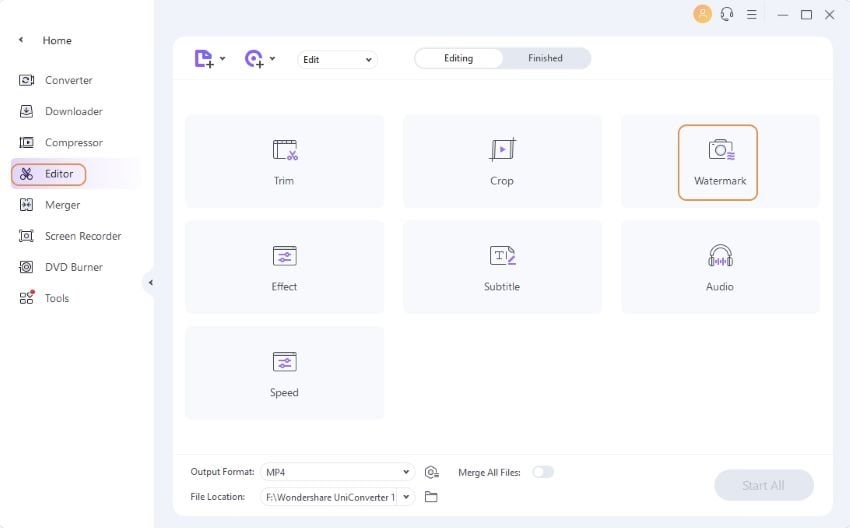
Stap 2 Ga naar een watermerk scherm.
Switch naar de Watermerk tab bovenaan en kies de console voor je gewenste watermerktype& beeldwatermerk of tekstwatermerk.
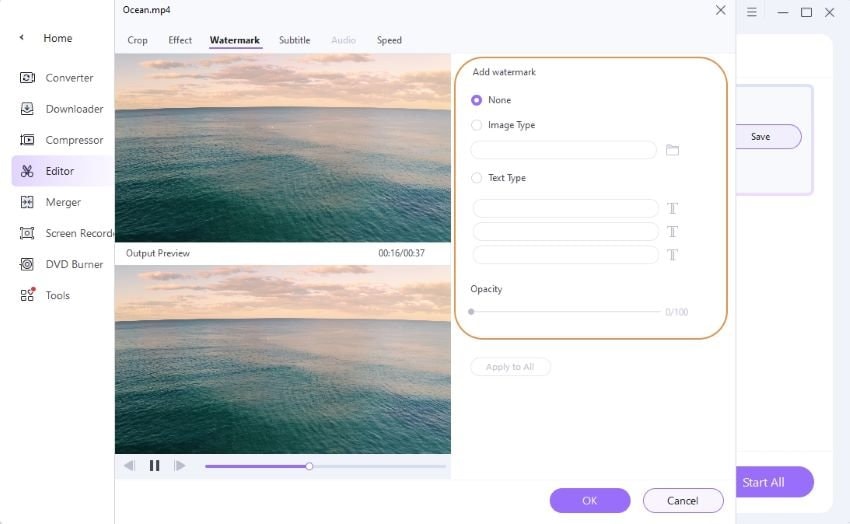
1. Als je een beeldwatermerk wilt toevoegen& klik op ... om een beeld te selecteren van je lokale computer en sleep het beeldwatermerk naar de plek waar je het wilt hebben.
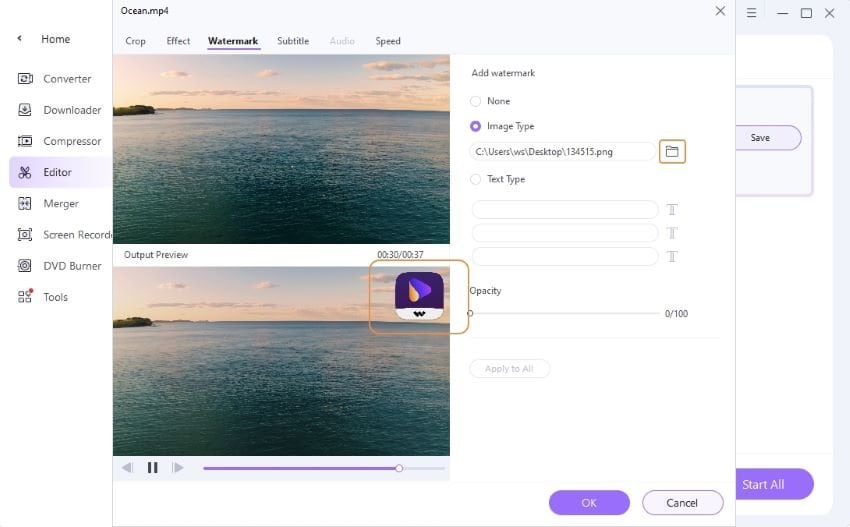
2. Als je een tekstwatermerk wilt toevoegen, & geef de tekst in in het veld. Klik dan op de T om lettertype,& kleur,& grootte en stijlen in te geven& en beweeg de stip om de transparantie van de tekst aan te passen. Daarna& kun je het tekstwatermerk overal op de vido plaatsen waar je wilt.
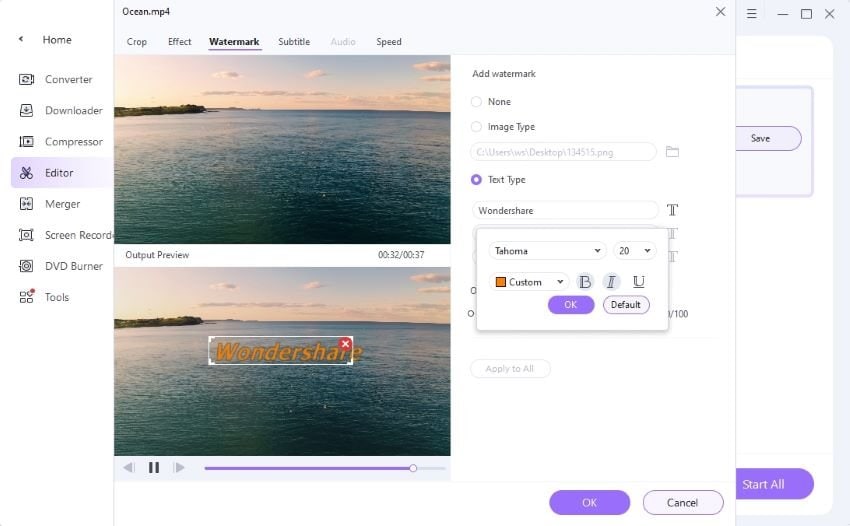
Stap 3 Opslaan van de wijzigingen.
Klik op OK& en je gaat terug naar het hoofdmenu,& kies dan een outputformaat en klik op Alles Starten.
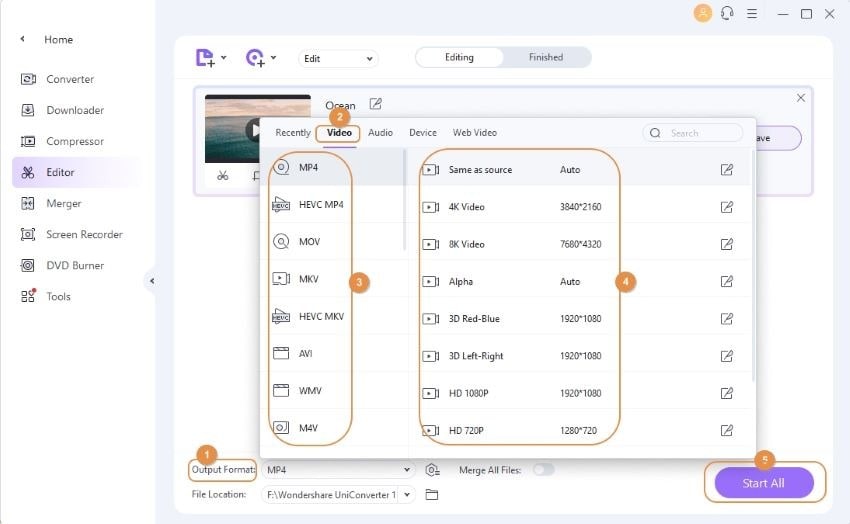
Als het conversieproces klaar is,& kun je naar de Klaar tab switchen voor het videobestand met het zojuist toegevoegde watermerk.
Meer nuttige informatie
Uw complete videogereedschapskist
 print
print